- 系统
- 教程
- 软件
- 安卓
时间:2020-07-16 来源:u小马 访问:次
如何使用CorelDRAW2020将照片制作成水彩画效果?CorelDRAW是一款通用且强大的矢量图形设计软件,不仅能随心所欲画出许多矢量图形和插画,就连各种位图效果也一应俱全。想将一张照片转换为水粉效果的图,该怎么转换呢?下面我们就来看看CorelDRAW水彩画效果如何实现,需要的小伙伴快来看看吧!
方法步骤:
方法一:快速描摹
在CDR中,能够按照位图图像的轮廓进行描摹,从而将位图转换为可以完全编辑且完全缩放的矢量图形,不过描摹位图之后,会丢掉很多位图的细节。图像中保存的大多是单一的线条或图块的信息,这种效果正好和水彩画中的大块铺色的用笔非常类似,色彩可以在画面上产生艳丽、柔润、明亮、浑厚等艺术效果。
可以描摹艺术品、相片、扫描的草图或徽章等位图,然后将他们轻松的融入到设计中。
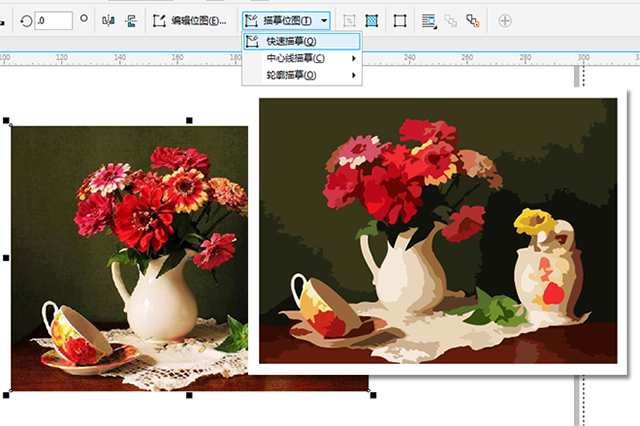
方法二:水彩画滤镜
CDR艺术笔触滤镜组可以为位图添加一些手工美术绘画技法的效果,此滤镜中包含了炭笔画、蜡笔画、素描、水彩画、等多达14种特殊的美术表现技法。水彩画”滤镜可以使图像周围产生虚光的画面效果。

以上就是小编和大家分享的关于CorelDRAW2020将照片制作成水彩画效果的具体方法了,感兴趣用户可以跟着以上步骤试一试,希望以上教程可以帮到大家,关注Win10镜像官网精彩资讯教程不间断。





